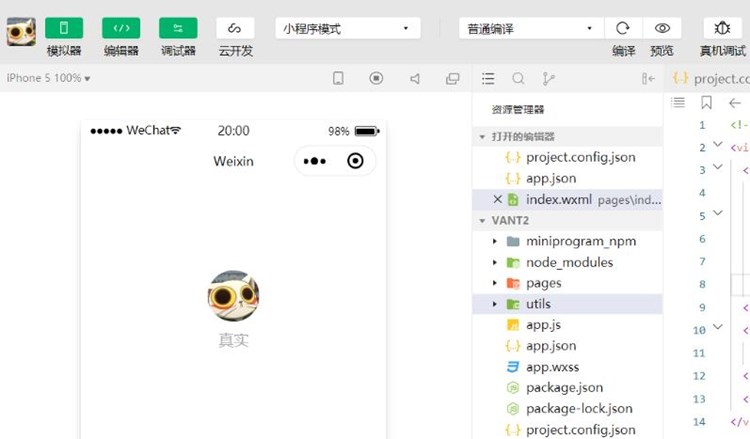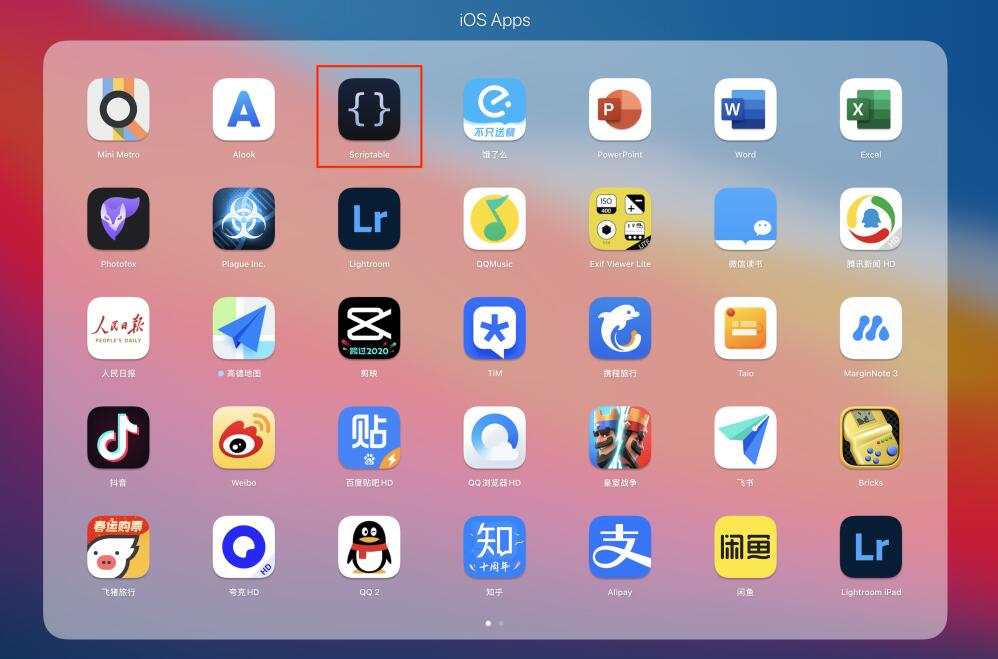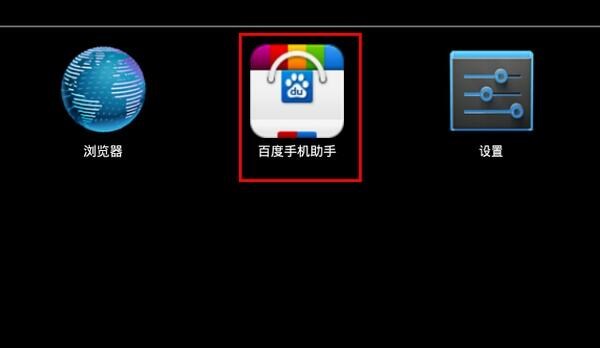要理解如何去除APK文件的签名,首先需要了解什么是APK文件和签名的作用。
APK(Android Package)文件是安装在Android设备上的应用程序文件,它包含了应用程序的所有资源、代码和配置信息。
签名是为了确保APK文件的完整性和安全性。当开发者将应用程序打包成APK文件发布时,会使用自己的私钥对APK文件进行签名。当用户通过应用商店下载APK文件时,可以通过验证签名来确定APK文件是否来自可信的开发者,并且没有被篡改。
现在来了解如何去除APK文件的签名。一般情况下,我们不建议去除APK文件的签名,因为这可能导致应用程序的安全性降低。但是,有些情况下需要去除签名,比如进行应用程序的二次开发或者测试。
下面是去除APK文件签名的几个步骤:
1. 下载并安装APKTool
APKTool是一个用于反编译和重新打包APK文件的工具。你可以在官方网站(https://ibotpeaches.github.io/Apktool/)上下载最新版本的APKTool。下载完后,按照提示进行安装。
2. 反编译APK文件
打开命令行工具(如cmd),进入到APKTool所在的目录。输入以下命令来反编译解器去除安卓签名验证APK文件:
“`
apktool d your_app.apk [-o output_directory]
“`
其中,your_app.apk是要反编译的APK文件的路径,output_directory是反编译后生成的文件夹的路径。如果不指定output_directory,反编译后的文件将生成在当前目录。
3. 去除签名文件
进入到反编译生成的文件夹中,可以看到很多文件和文件夹。其中,META-INF文件夹中包含了签名文件。删除META-INF文件夹下的所有文件。
4. 重新打包APK文件
在命令行工具中输入下面的命令来重新打包APK文件:
“`
apktool b source_folder [-o output_apk]
“`
其中,source_folder是反编译生成的文件夹的路径,output_apk是重新打包后生成的APK文件的路径。如果不指定output_apk,重新打包后的APK文件将生成在当前目录。
5. 签名APK文件
重新打包后的APK文件是没有签名的,为了能够android证书路径在设备上安装和运行,需要对其进行签名。可以使用Android SDK中的

Jarsigner工具或者使用开发者的私钥进行签名。具体签名步骤可以参考Android开发者官方文档。
需要注意的是,如果重新打包后的APK文件中包含有原始签名文件,那么在使用新的签名文件重新签名之前,需要先删除原始签名文件。
经过以上步骤,你就成功地去除了APK文件的签名。需要注意的是,去除签名可能违反某些应用商店的规定,导致应用无法上传或下载,所以请谨慎操作并遵守相关规定。